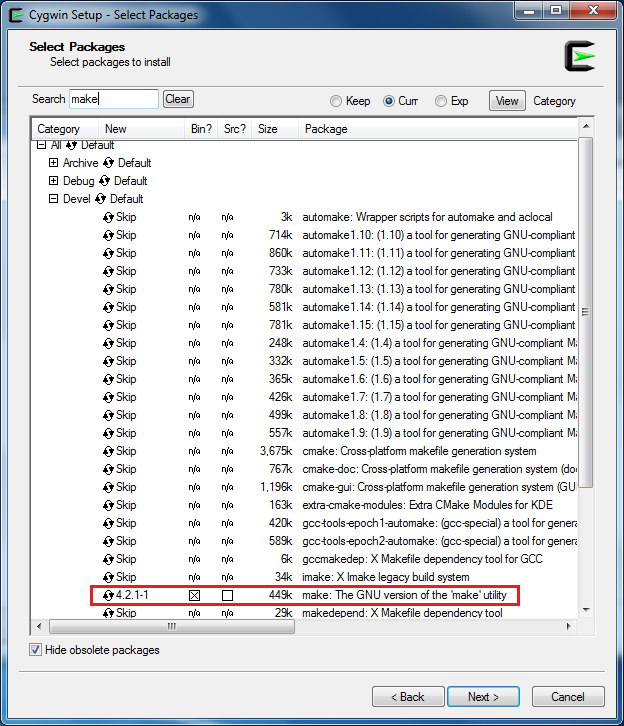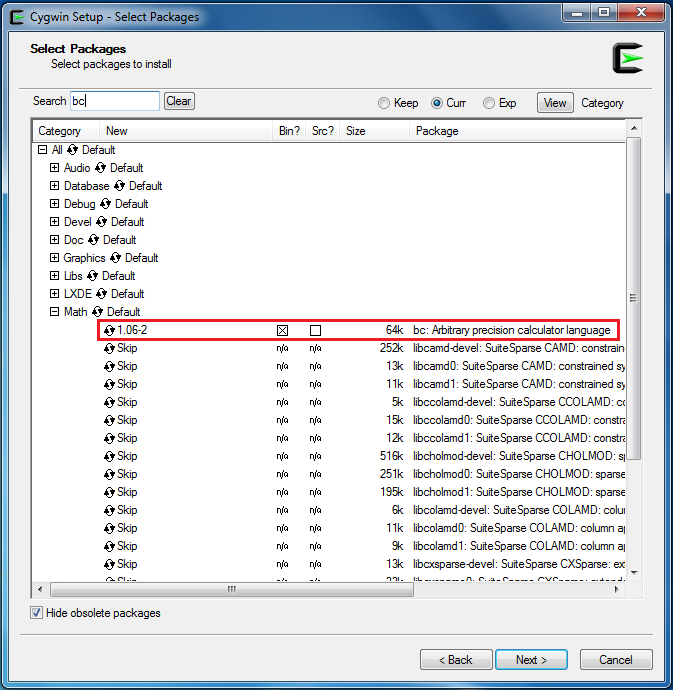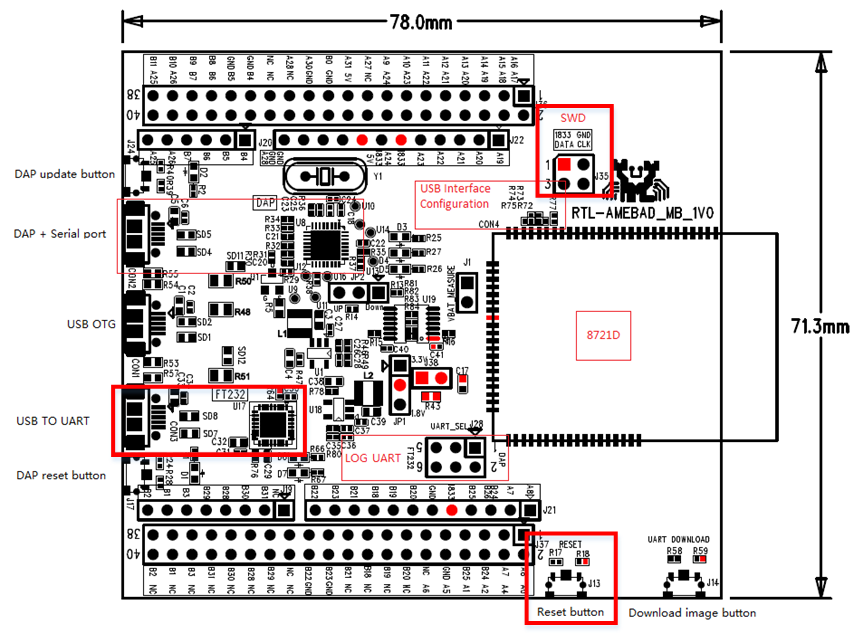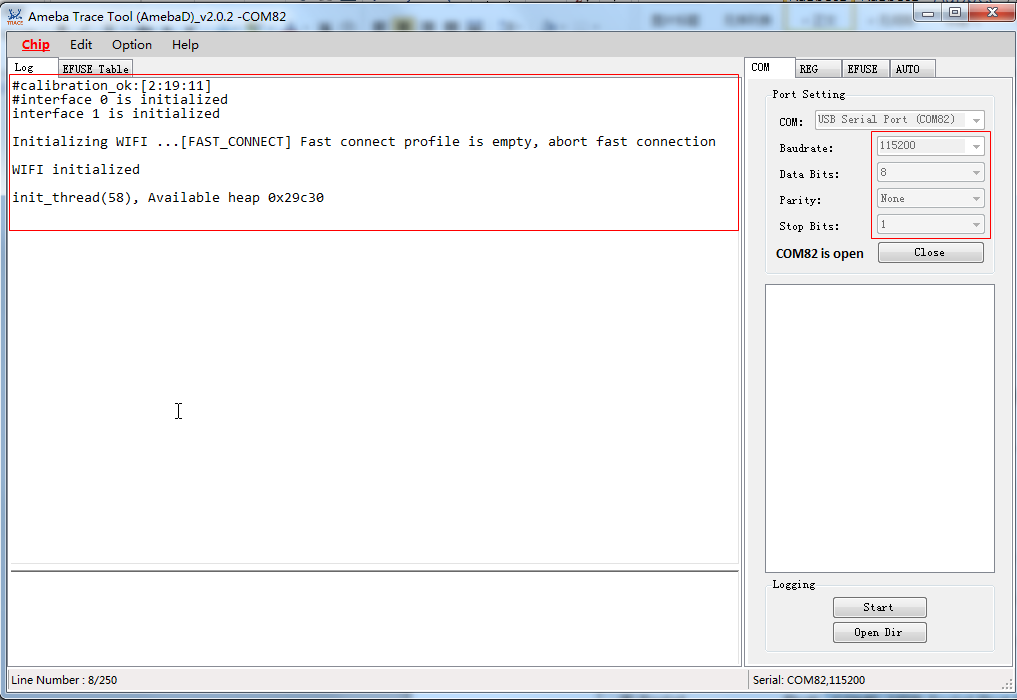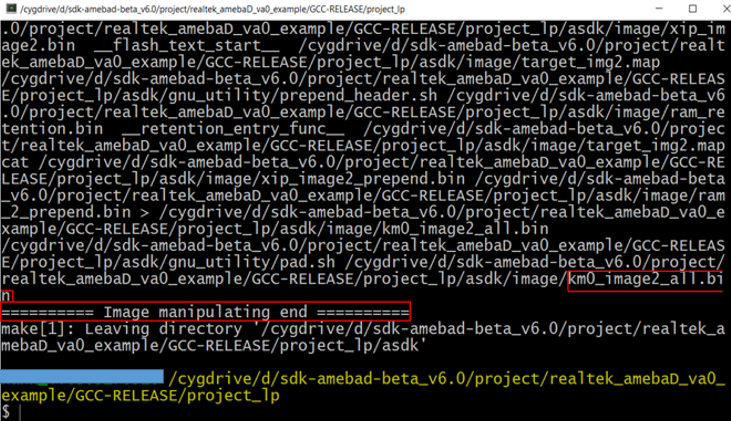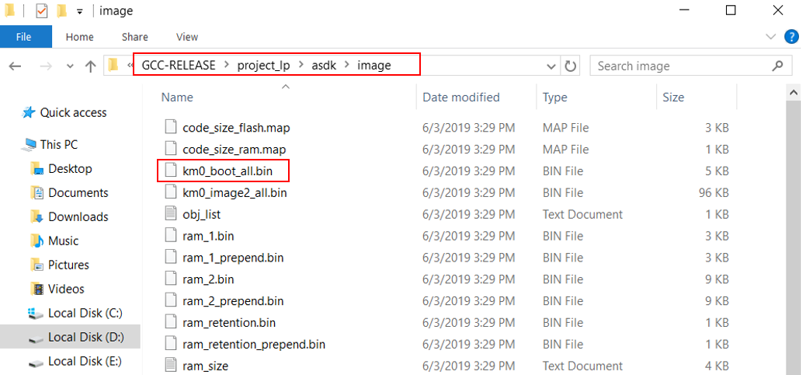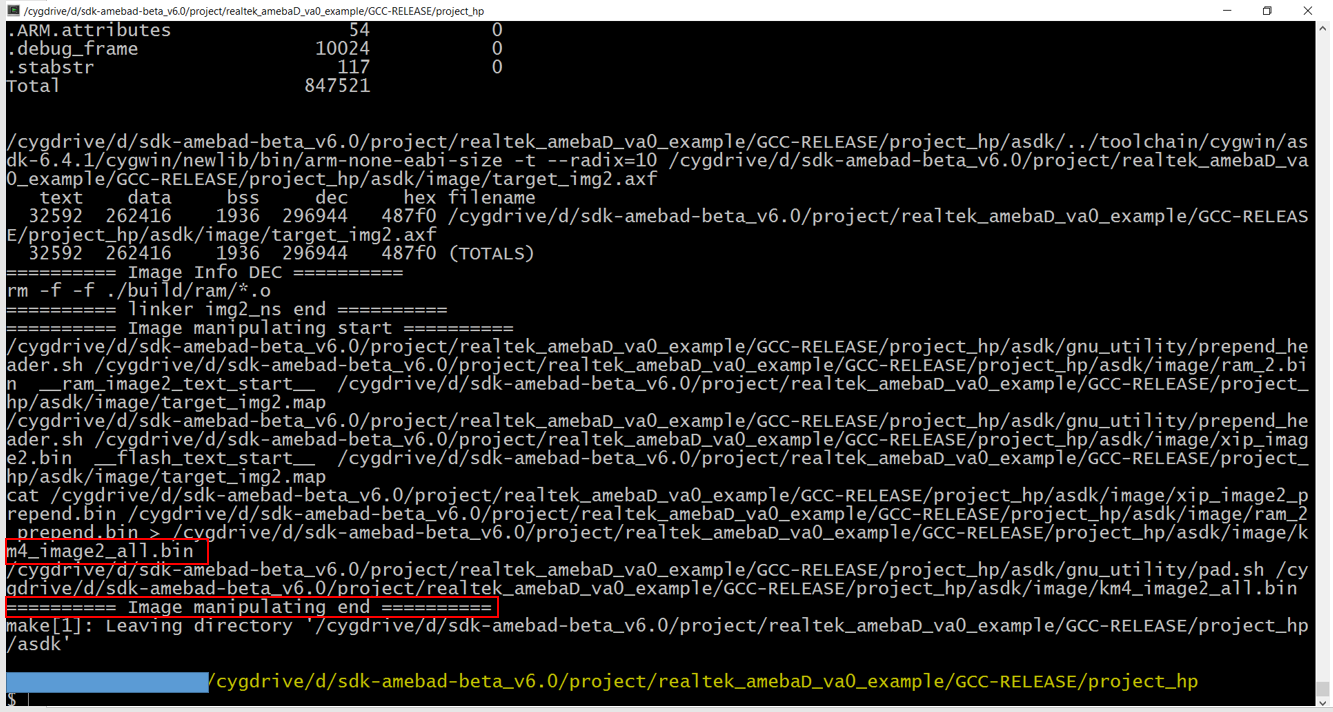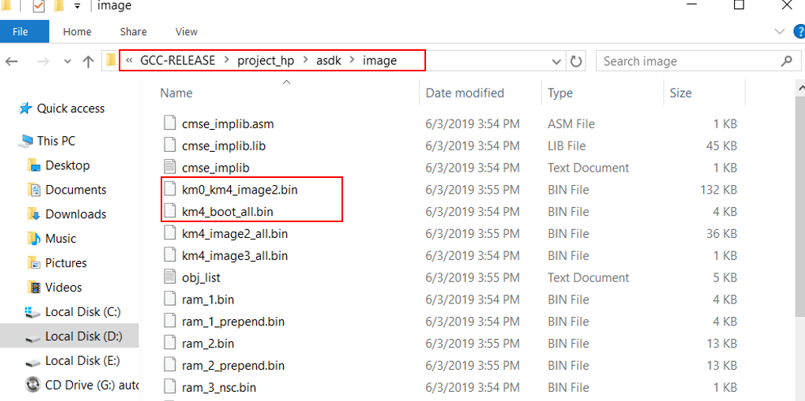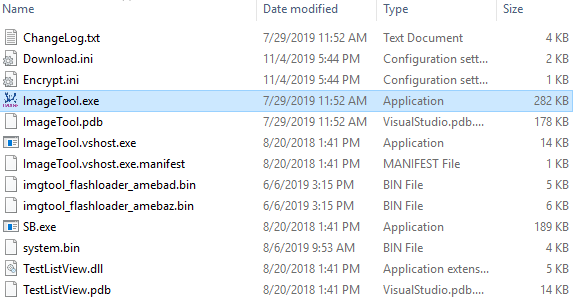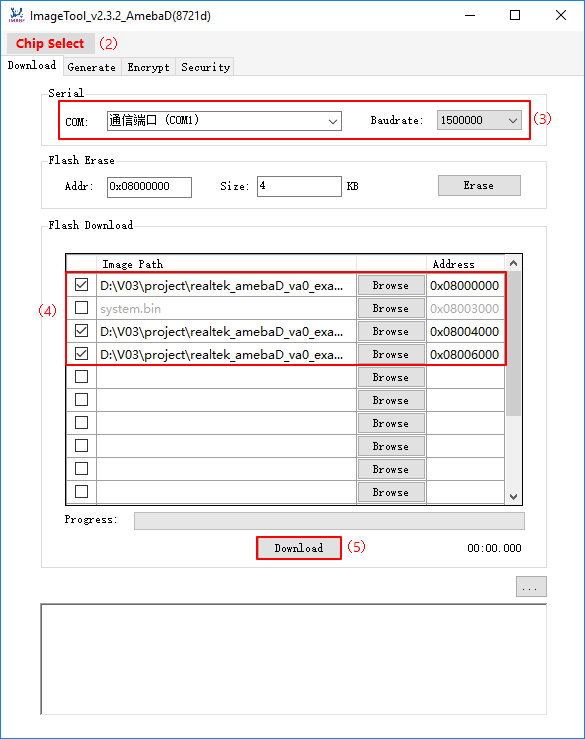入门指南
GCC 开发环境的设置
Cygwin 用作 GCC 开发环境。Cygwin 是 GNU 和开源工具的集合,类似于提供 Linux 相关的功能在 Windows 平台上使用。Cygwin。Cygwin package 过程中, 如下图所示在 Select Packages 页面中选择 Devel -> make 与 Math -> bc 功能。备注
对于 Linux,请参考 AN0400 Ameba-D Application Note v12.pdf 来建立GCC开发环境。
Ameba-D 开发板的相关介绍
Ameba-D 开发板的硬件图如下所示:
连接串口
SecureCRT 、Teraterm 与 Putty 等终端工具查看串口讯息。在 Ameba-D 上建立第一个 GCC 项目
以下步骤供首次开发人员在现有 RTK SDK 下构建GCC项目。
Cygwin 终端,并使用 $ cd 命令将目录更改为 Ameba-D SDK 的 KM0 或 KM4 项目目录。备注
需要将 {path} 替换成自己的 SDK 位置,并在 SDK 位置前面添加前缀 “cygdrive”,以便 Cygwin 可以访问您的文件系统。
$ cd /cygdrive/{path}/project/realtek_amebaD_va0_example/GCC-RELEASE/project_lp$ cd /cygdrive/{path}/project/realtek_amebaD_va0_example/GCC-RELEASE/project_hp
对于 Linux,请打开自己的终端,然后使用 $ cd 命令将目录更改为 Ameba-D SDK 的 KM0 或 KM4 项目目录。
$ cd /{path}/project/realtek_amebaD_va0_example/GCC-RELEASE/project_lp$ cd /{path}/project/realtek_amebaD_va0_example/GCC-RELEASE/project_hp
要构建一般固件的SDK,只需在Cygwin(Windows)或终端(Linux)上相应目录下使用命令。KM0 project 对于 KM0,如果终端输出讯息包含 “km0_image2_all.bin” 和 “Image manipulating end”,则表示固件已成功构建,如下所示。
$ make clean 然后重新执行 make。KM4 项目 对于 KM4,如果终端输出讯息包含 “km0_image2_all.bin” 和 “Image manipulating end”,则表示固件已成功构建,如下所示。
$ make clean 然后重新执行 make。project/realtek_amebaD_va0_example/GCC-RELEASE/project_hp/asdk/image 下,如下图所示。下载固件至 Ameba-D
瑞昱提供了 Image Tool 在 Windows 中可以方便下载固件
假设 PC 上的 Image Tool 是服务器,它将通过 UART 将固件档案发送到 Ameba(客户端)。要将档案从服务器下载到客户端,客户端必须首先进入 UART download 模式。
进入 UART_DOWNLOAD 模式
按下 UART DOWNLOAD 按钮并保持按下状态
重新打开电源,或按重置按钮
放开 UART DOWNLOAD 按钮
现在Ameba 板 进入 UART_DOWNLOAD 模式并准备接收数据。
点选 UI上 的 Chip Select(红色),然后选择芯片(AmebaD 或 AmebaZ)
选择相应的串行端口和传输波特率, 默认波特率是 1.5Mbps(推荐)
点选浏览按钮以选择要编程的固件(km0_boot_all.bin / km4_boot_all.bin / km0_km4_image2.bin)与其地址
- 固件地址为
{path}\project\realtek_amebaD_va0_example\GCC-RELEASE\project_lp\asdk\image与{path}\project\realtek_amebaD_va0_example\GCC-RELEASE\project_hp\asdk\image,为自己计算机上项目的地址。 默认目标地址是SDK默认固件地址,您可以直接使用它。
点选下载按钮 进度条将显示每个固件的传输进度并且可以从日志窗口获取操作成功消息或错误消息。